Konversi TXT ke Beberapa Format dengan GroupDocs.Viewer .NET
Perkenalan
Ingin mengonversi dokumen teks ke berbagai format seperti HTML, JPG, PNG, atau PDF dengan mudah? Mengelola konversi dokumen bisa jadi sulit, terutama saat menangani beberapa halaman atau persyaratan format tertentu. GroupDocs.Viewer untuk .NET menyederhanakan proses rendering file TXT ke dalam beragam format keluaran, memastikan data Anda dapat diakses dan menarik secara visual.
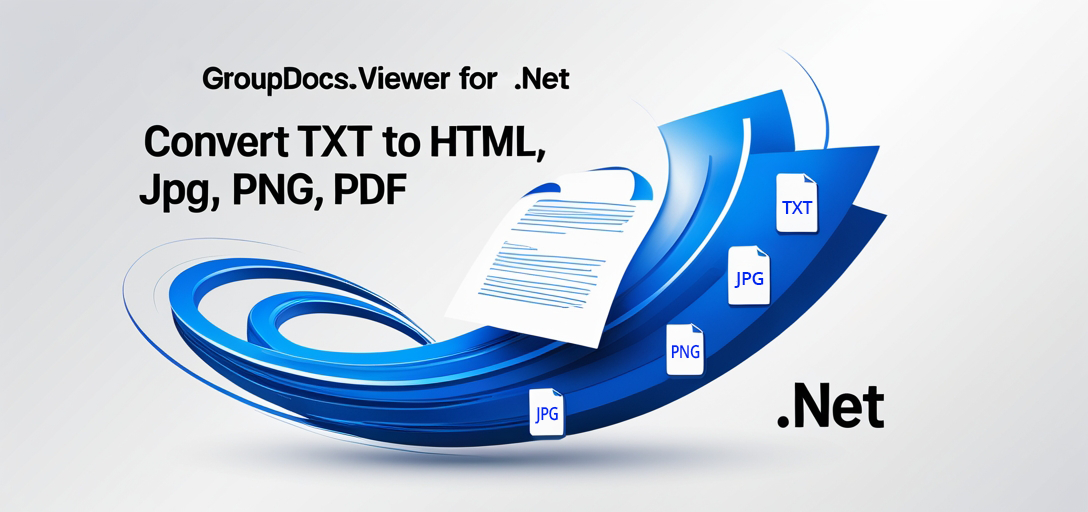
Dalam panduan ini, kita akan membahas cara menggunakan GroupDocs.Viewer for .NET untuk mengubah dokumen TXT menjadi HTML multi-halaman, HTML satu halaman, JPG, PNG, dan PDF. Pada akhirnya, Anda akan menguasai:
- Mengonversi file TXT menggunakan C# dengan GroupDocs.Viewer
- Menerapkan berbagai opsi rendering sesuai kebutuhan Anda
- Mengoptimalkan kinerja selama konversi
Mari selami untuk memecahkan tantangan konversi dokumen Anda.
Prasyarat
Sebelum kita mulai, pastikan Anda telah menyiapkan hal-hal berikut:
- Lingkungan Pengembangan: Visual Studio 2019 atau yang lebih baru.
- Kerangka .NET: Versi 4.6.1 atau lebih tinggi.
- GroupDocs.Viewer untuk Pustaka .NET:
- Melalui Konsol Manajer Paket NuGet:
Install-Package GroupDocs.Viewer -Version 25.3.0 - Menggunakan .NET CLI:
dotnet add package GroupDocs.Viewer --version 25.3.0
- Melalui Konsol Manajer Paket NuGet:
Disarankan untuk memahami pemrograman C# dan operasi file dasar dalam .NET agar mudah dipahami.
Menyiapkan GroupDocs.Viewer untuk .NET
Instalasi
Untuk memulai, instal Penampil GroupDocs perpustakaan menggunakan manajer paket pilihan Anda:
Konsol Pengelola Paket NuGet
Install-Package GroupDocs.Viewer -Version 25.3.0
.KLIK NET
dotnet add package GroupDocs.Viewer --version 25.3.0
Lisensi
Anda bisa memulai dengan uji coba gratis atau mendapatkan lisensi sementara untuk mengeksplorasi kemampuan penuh GroupDocs.Viewer untuk .NET tanpa batasan evaluasi:
- Uji Coba Gratis: Unduh di sini
- Lisensi Sementara: Minta di sini
Untuk penggunaan berkelanjutan, pertimbangkan untuk membeli lisensi langsung dari GrupDocs.
Inisialisasi Dasar
Untuk menyiapkan GroupDocs.Viewer di proyek Anda:
using System.IO;
using GroupDocs.Viewer;
string outputDirectory = Path.Combine("YOUR_DOCUMENT_DIRECTORY", "Output");
// Inisialisasi objek Viewer dengan jalur file TXT.
using (Viewer viewer = new Viewer(Path.Combine("YOUR_DOCUMENT_DIRECTORY", "Sample.txt")))
{
// Kode rendering Anda akan berada di sini.
}
Panduan Implementasi
Sekarang, mari kita bahas setiap fitur dan lihat bagaimana Anda dapat mengimplementasikannya.
Render Dokumen TXT ke HTML Multi-halaman
Ringkasan
Fitur ini menunjukkan cara mengonversi dokumen TXT ke format HTML multi-halaman. Setiap halaman file teks ditampilkan sebagai file HTML individual dengan sumber daya tertanam.
Langkah 1: Siapkan Penampil
Membuat sebuah Viewer objek untuk file TXT sumber Anda:
using System.IO;
using GroupDocs.Viewer;
using GroupDocs.Viewer.Options;
string outputDirectory = Path.Combine("YOUR_DOCUMENT_DIRECTORY", "Output");
string pageFileFullPath = Path.Combine(outputDirectory, "Txt_result.html");
// Inisialisasi Viewer dengan contoh berkas teks.
using (Viewer viewer = new Viewer(Path.Combine("YOUR_DOCUMENT_DIRECTORY", "Sample.txt")))
{
// Lanjutkan ke langkah 2...
Langkah 2: Konfigurasikan Opsi Tampilan HTML
Mendirikan HtmlViewOptions untuk merender setiap halaman secara terpisah:
// Siapkan opsi tampilan HTML untuk rendering multi-halaman.
HtmlViewOptions options = HtmlViewOptions.ForEmbeddedResources(pageFileFullPath);
// Render dokumen sebagai HTML multi-halaman.
viewer.View(options);
}
Penjelasan: : Itu ForEmbeddedResources() Metode ini memastikan bahwa sumber daya seperti gambar dan gaya tertanam langsung dalam berkas HTML, sehingga memudahkan berbagi.
Render Dokumen TXT ke HTML Satu Halaman
Ringkasan
Mengubah dokumen TXT menjadi satu halaman HTML, ideal untuk dokumen yang perlu ditampilkan sebagai satu halaman web berkelanjutan.
Langkah 1: Siapkan Penampil
Inisialisasi Viewer obyek:
string outputDirectory = Path.Combine("YOUR_DOCUMENT_DIRECTORY", "Output");
string pageFileFullPath = Path.Combine(outputDirectory, "Txt_result_single_page.html");
// Inisialisasi contoh Viewer baru untuk berkas teks yang berbeda.
using (Viewer viewer = new Viewer(Path.Combine("YOUR_DOCUMENT_DIRECTORY", "Sample2.txt")))
{
// Lanjutkan ke langkah 2...
Langkah 2: Konfigurasikan Opsi HTML Halaman Tunggal
Konfigurasi HtmlViewOptions dengan pengaturan satu halaman diaktifkan:
// Siapkan pilihan untuk merender ke dalam satu halaman HTML.
HtmlViewOptions options = HtmlViewOptions.ForEmbeddedResources(pageFileFullPath);
options.RenderToSinglePage = true;
// Render sebagai satu halaman HTML.
viewer.View(options);
}
Penjelasan: : Itu RenderToSinglePage Properti memastikan seluruh konten ditampilkan pada satu halaman.
Render Dokumen TXT ke JPG
Ringkasan
Fitur ini memungkinkan Anda mengubah dokumen teks menjadi gambar JPEG, berguna untuk presentasi visual atau tujuan pengarsipan.
Langkah 1: Siapkan Penampil
Siapkan Viewer obyek:
string outputDirectory = Path.Combine("YOUR_DOCUMENT_DIRECTORY", "Output");
string pageFileFullPath = Path.Combine(outputDirectory, "Txt_result.jpg");
// Inisialisasi penampil dengan berkas contoh.
using (Viewer viewer = new Viewer(Path.Combine("YOUR_DOCUMENT_DIRECTORY", "Sample.txt")))
{
// Lanjutkan ke langkah 2...
Langkah 2: Konfigurasikan Opsi Tampilan JPG
Mendirikan JpgViewOptions untuk rendering gambar:
// Siapkan pilihan untuk merender sebagai gambar JPG.
JpgViewOptions options = new JpgViewOptions(pageFileFullPath);
// Render dokumen sebagai berkas JPEG.
viewer.View(options);
}
Penjelasan: : Itu JpgViewOptions Kelas ini menentukan cara merender dan menyimpan setiap halaman dokumen Anda dalam format JPEG.
Render Dokumen TXT ke PNG
Ringkasan
Mengonversi dokumen teks ke format PNG, menawarkan keluaran gambar berkualitas tinggi dengan dukungan transparansi.
Langkah 1: Siapkan Penampil
Inisialisasi Viewer obyek:
string outputDirectory = Path.Combine("YOUR_DOCUMENT_DIRECTORY", "Output");
string pageFileFullPath = Path.Combine(outputDirectory, "Txt_result.png");
// Buat contoh penampil untuk berkas TXT Anda.
using (Viewer viewer = new Viewer(Path.Combine("YOUR_DOCUMENT_DIRECTORY", "Sample.txt")))
{
// Lanjutkan ke langkah 2...
Langkah 2: Konfigurasikan Opsi Tampilan PNG
Mendirikan PngViewOptions:
// Siapkan opsi tampilan untuk ditampilkan sebagai gambar PNG.
PngViewOptions options = new PngViewOptions(pageFileFullPath);
// Render dokumen dalam format PNG.
viewer.View(options);
}
Penjelasan: : Itu PngViewOptions kelas memungkinkan setiap halaman ditampilkan dengan transparansi, membuatnya cocok untuk grafik berlapis.
Render Dokumen TXT ke PDF
Ringkasan
Fitur ini sempurna untuk mengubah dokumen teks menjadi format PDF yang dapat diakses secara universal.
Langkah 1: Siapkan Penampil
Siapkan Viewer obyek:
string outputDirectory = Path.Combine("YOUR_DOCUMENT_DIRECTORY", "Output");
string pageFileFullPath = Path.Combine(outputDirectory, "Txt_result.pdf");
// Inisialisasi contoh penampil untuk berkas teks contoh Anda.
using (Viewer viewer = new Viewer(Path.Combine("YOUR_DOCUMENT_DIRECTORY", "Sample.txt")))
{
// Lanjutkan ke langkah 2...
Langkah 2: Konfigurasikan Opsi Tampilan PDF
Mendirikan PdfViewOptions:
// Siapkan pilihan tampilan untuk ditampilkan sebagai dokumen PDF.
PdfViewOptions options = new PdfViewOptions(pageFileFullPath);
// Ubah dokumen menjadi berkas PDF.
viewer.View(options);
}
Penjelasan: : Itu PdfViewOptions kelas menentukan cara mengonversi dan menyimpan file TXT Anda sebagai dokumen PDF.
Kesimpulan
Dengan GroupDocs.Viewer untuk .NET, mengonversi dokumen teks ke berbagai format menjadi mudah. Panduan ini membahas cara mengubah file TXT menjadi HTML multi-halaman, HTML satu halaman, JPG, PNG, dan PDF menggunakan C#. Baik Anda ingin meningkatkan aksesibilitas atau kompatibilitas dokumen, metode ini menyediakan solusi yang tangguh.
Untuk bantuan lebih lanjut atau fitur yang lebih canggih, lihat dokumentasi resmi GroupDocs.ViewerSelamat membuat kode!